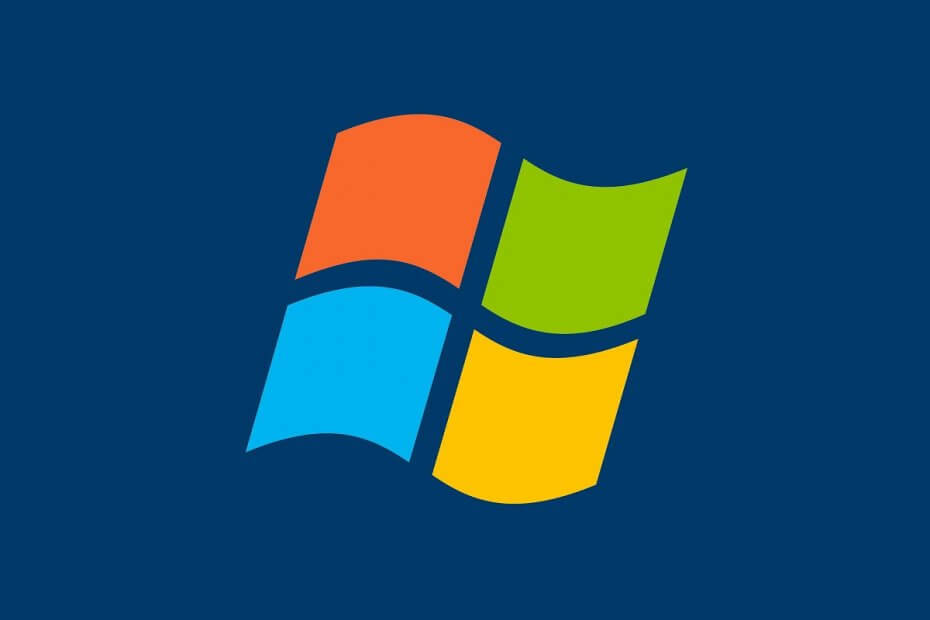
תוכנה זו תשמור על מנהלי ההתקנים שלך, ובכך תשמור עליך מפני שגיאות מחשב נפוצות ותקלות חומרה. בדוק את כל הנהגים שלך כעת בשלושה שלבים פשוטים:
- הורד את DriverFix (קובץ הורדה מאומת).
- נְקִישָׁה התחל סריקה למצוא את כל הנהגים הבעייתיים.
- נְקִישָׁה עדכן מנהלי התקנים כדי לקבל גרסאות חדשות ולהימנע מתקלות במערכת.
- DriverFix הורד על ידי 0 קוראים החודש.
מיקרוסופט כבר לא תומך Windows 7 ובגלל זה משתמשים רבים נוהרים כעת ל- Windows 10.
כמובן, הדבר היחיד המסובך יותר מתהליך השדרוג עצמו הוא מעבירים את הישנים שלהם נתונים מ- Windows 7 למערכת ההפעלה החדשה.
למרבה המזל, יש המון שיטות בהן תוכלו להשתמש העבר את הנתונים שלך בבטחה. יתרה מכך, רבות משיטות אלה סובבות סביבך באמצעות קובץ גיבוי תמונות של Windows 7.
עם זאת, קבצים אלה נוטים להיות גדולים למדי, ולכן העברתם לכוננים אחרים יכולה להיות חשובה. זה המקרה במיוחד אם אין הרבה מקום אחסון להסתובב.
זו בדיוק הסיבה שיצרנו מדריך זה אחר שלב כיצד להעביר קבצי גיבוי של Windows 7 לכוננים שונים, תוך שמירה על תפקודם.
כיצד אוכל להעביר קבצי גיבוי של Windows 7 לכונן אחר?
למרבה המזל, העברת קבצי גיבוי של Windows היא פשוט עניין של העתקה והדבקה של הקבצים מספרייה אחת לאחרת. המלכוד היחיד הוא שלמרות ששיטה זו עשויה להיות פשוטה, ישנם כמה כללים שעליכם לעקוב אחריהם אם ברצונכם שהקבצים יתפקדו גם הם:
אתה יכול להעביר את התמונות שלך לכל מקום שתרצה. עם זאת, על מנת לשחזר מהם, יש להעביר את תיקיית WindowsImageBackup לשורש הכונן.
זה בדרך כלל נראה בערך כך:
- J: \ WindowsImageBackup
כפי שאתה יכול לראות, קבצי WindowsImageBackup זמינים ברגע שאתה פותח את הכונן החיצוני ולא מאוחסנים בשום תיקיה או תיקיית משנה אחרת.
האם אתה מוצא את הפתרון הזה מסובך מדי? קבלו תוכנית שתקל על כך!
פינוק מסודר שכדאי לדעת עליו הוא כיצד ניתן לתפעל את הנטייה של Windows לעקוף קבצי גיבוי. לדוגמא, אתה יודע שבכל פעם שאתה יוצר ספריה חדשה של גיבוי ב- Windows, כל גיבוי שכבר קיים שם יבוטל עם הנתונים החדשים.
תוכל להימנע מבעיה זו על ידי יצירת קבצי הגיבוי ואז העברתם לתיקיות המשנה שכותרתן. אתה יכול אפילו לכלול מסמכי טקסט בתיקיות המשנה כדי להקל עוד יותר על זיהוי איזה גיבוי זה בדיוק.
בכל פעם שאתה צריך לשחזר, פשוט קח את קבצי הגיבוי מתיקיית המשנה, והניח אותו בחזרה לשורש הכונן שלך.
סיכום
כפי שאתה יכול לראות, כל עוד אתה מקיים כלל פשוט אחד, אין הרבה מה להעביר WIndows 7 קבצי גיבוי בין כוננים שונים. למעשה, ניתן לאחסן גיבויים שונים במקביל בדיוק בגלל מגבלת מפתח זו.
האם מצאת מאמר זה שימושי? ספר לנו בסעיף ההערות למטה.
פריטים קשורים שעליך לבדוק:
- תיקון: Wi-Fi מציג גישה מוגבלת ב- Windows 7
- כיצד להשתמש ב- Windows 7 לנצח ולעולם לא לשדרג ל- Windows 10
- כיצד לתקן בעיות מורחבות בשולחן העבודה ב- Windows 7


